今日は2021.12.26にリリースされたopenSUSE Tumbleweed-XFCE 20211226を使ってみたいと思います 年末だし〆にギーコの姿も見ておきたいし

openSUSEはGermany(ドイツ)発の、openSUSEプロジェクトによって開発されたオープンソースのLinuxディストリビューションです ウェブページ閲覧・デジタルコンテンツ再生〜制作・オフィスアプリなどGUIを利用したデスクトップ指向や、CUIを中心としたサーバ運用と多くの用途で利用されています
openSUSEは2つのリリースモデルを提供
ローリングリリースモデルで最新のLinuxパッケージを提供、高速で統合性に優れ安定性の高いTumbleweed
そして今回は32bit版のTumbleweedをセレクト デスクトップは非力なVAIO TypePだからXfceで行きたいと思います

今日はAtom Z540 搭載のSONY VAIO TypeP VGN-90HSに、インストールしてみたいと思います
インストールする際は、インストール前にLive Bootで試す事をお勧めします
openSUSE Tumbleweed XFCE 20211226

| Release | 2021.12.26 |
| Type | Linux |
| Based on | Independent |
| Architecture | aarch64, armhf, i686, ppc64, ppc64el, s390x, x86_64 |
| Desktop | Cinnamon, Enlightenment, GNOME, IceWM, KDE Plasma, LXDE, LXQt, MATE, Xfce |
システム要求
| CPU | 2GHz以上のデュアルコアプロセッサ |
| メモリ | 2GBの物理RAM + ワークロード用の追加メモリ |
| ディスク容量 | 40GB以上のハードドライブの空き容量 |
| インストール メディア用のDVDドライブまたはUSBポートのいずれか インターネットはネットワーク インストーラーに必要です |
Download

今回使用するISOイメージファイルは、openSUSE-Tumbleweed-XFCE-Live-x86_64-Snapshot20211226-Media.isoです
Live BootできるUSBメモリの作成
パソコンからUSBメモリを使ってLinuxを起動できるUSBメモリを作成します Windows・Mac・Linuxを使っての作成方法は下記記事を参考にしてください



起動
USBメモリを使っての起動は、Bios画面のBootメニューで一番に起動するデバイスを、USBメモリを選択します そして再起動します
英語のBoot画面が現れます F2キーを押します
クリスマスなのでサンタコスのペンギンがいます 下にもペンギンがいます

使用する言語を選択します

画面が日本語表記に変わりました しかも上のペンギンが2匹になりました
このままEnterキーを押します

起動しました それでは順に沿ってインストールしていきます

- ネットワークに接続
- インストーラーを起動
インストール
インストーラーは英語で起動します

インストール途中に言語を選択して日本語で使えますが
インストーラーは中途半端な日本語でのインストールなので少々敷居が高めです

openSUSEのインストールは下記記事をご覧ください

Desktop
起動後の挙動は、そこそこ軽快 ★★★☆☆
Atom搭載のVAIO TypePでここまで動作すれば合格でしょう

openSUSE Tumbleweed XFCE 20211226のデスクトップはパネルは下に設置 マウスは左シングルクリック実行の設定です

Whisker Menu
アプリケーションランチャーは、Xfce環境の機能的でシンプルなWhisker Menuが設置されています

サウンドコントロール
パソコンのサウンドデバイスの音量調節です

クリックメニューより詳細なサウンド設定を呼び出せます

電源管理
電源管理ではバッテリの管理とディスプレイの輝度調整が行えます

日時
パネル上は日時を表示 クリックでカレンダーが表示されます

デスクトップ上での右クリックメニュー
デスクトップ上での右クリックメニューです

デスクトップの設定
デスクトップの設定にはオリジナルの背景画像が用意されています
画像はXfceのものが多いです

System Tools
設定マネージャー
Xfce環境の各種設定ツールの設定マネージャーです

YaSTコントロールセンター
openSUSEの設定ツールです
ソフトウェア・ハードウェアと幅広くフォローしてくれるツールです

YaSTパッケージマネージャー
アプリ管理ツールのYaSTパッケージマネージャーです
GUI操作にてアプリのインストールを行えるツールです

Thunar
Xfce環境の高機能なファイルマネージャーのThunarです

Terminal
Xfce環境のターミナルエミュレータのTerminalです

Applications
Firefox
Mozilla FirefoxはMozilla Foundation及び、その傘下のMozilla Corporationによって開発されているフリーでオープンソースのウェブブラウザです
プライバシーを一切侵害せず、あらゆるユーザーの為に開発 ユーザーに関するデータを収集せず、強力なプライバシー設定でトラッカーによるウェブ追跡をブロックします

このパソコンでは、そこそこ使うことができます
LibreOffice
LibreOfficeはThe Document Foundation(ザ ドキュメント ファンデーション、ドキュメント財団)のオープンソースのオフィスアプリです

Writer(文書作成)・Calc(表計算)・Impress(プレゼンテーション)・Draw(ベクタードローグラフィック)・Base(データベース)・Math(数式作成)から構成され、MS社のオフィスと遜色ないパフォーマンスを見せてくれます

このパソコンでは、そこそこ使うことができます
GIMP
GIMP(GNU Image Manipulation Program)は、GNU GPL(GNU General Public License)のビットマップ画像編集・加工ソフトウェアです
フリーソフトウェアでありながら、有料の画像編集アプリと遜色のないレベルの機能を装備 レイヤー・トーンカーブ・ヒストグラム・画像の形状からの切り抜き・ブラシエディタ・パスの編集・多種多様なプラグインに加えて、モザイク編集やアニメーション合成(GIFアニメーション)を行えるフィルタ機能も数多く備えています

このパソコンでは、そこそこ使うことができます
この様な画像編集アプリがVAIO TypePで使えるなんて素晴らしいですよね
Audacious
VAIO TypePではミュージックプレイヤーはAudaciousをインストールします
openSUSE Tumbleweed XFCE 20211226はPaloreがプリインストール済みですが音が出ません
Audaciousは、Terminalでインストールできます
Audaciousをインストール
Terminalを起動します
下記コマンドを入力します
$ sudo zypper update
$ sudo zypper install audacious
VAIO TypePは多くのLinuxのディストリビューションで音飛びします
Audaciousは、その対策が比較的簡単なアプリです
VAIO TypePは多くのLinuxのディストリビューションで音飛びします
Audaciousは、その対策が比較的簡単なアプリです
Audaciousの設定で出力プラグイン(Output Plugin)のデフォルトで使われているPulseAudioを外します 他を選択 無事に音飛び解消します
Audaciousを設定
- Audaciousを起動します
- 設定画面を開きます オーディオタブを選択します
- 出力プラグインをPulse Audaio出力以外を選択します

無事に再生できました
設定をしっかりすれば、VAIO TypePでもミュージックプレイヤーを楽しむ事ができます

日本語入力
openSUSE Tumbleweed XFCE 20211226はインストール後に、特に設定することなく日本語入力を使うことができます しかも便利な入力メソッドのMozcもプリインストール済みです
パネルに常駐しているIBusをクリックして設定画面を開きます

入力メソッドは日本語キーボードとMozcが設定されています

ワープロアプリを起動して、日本語入力のテストをします

あとがき
openSUSE Tumbleweed XFCE 20211226はAtom Z540 搭載のWindows Vista世代でも低スペックなSONY VAIO TypeP VGN-90HSで軽快に動作しました



今回のインストールで消費した容量は5.89GBと割とミニマムに収まりました インストールするなら20GBから行けると思います VAIO TypePの様なパソコンだとアプリは詰め込まないと思うので15GBくらいでも行けると思います 自分は15GBで行きました

インスト〜するパソコンは32bit版なのでWIndowsXP世代のパソコンから余裕で行けると思います
今回使用したパソコン
SONY VAIO TypeP VGN-90HS




| CPU | Intel® Atom Processor Z540 |
| RAM | DDR2( SDRAM)2GB |
| STORAGE | SSD64GB |
| 現在、デフォルト環境のWindows Vistaを入れて快適オフライン運用中 |








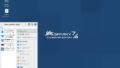
コメント